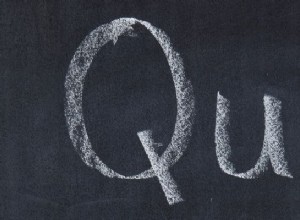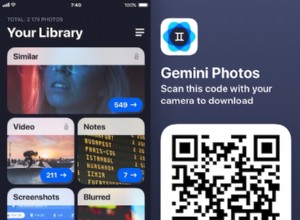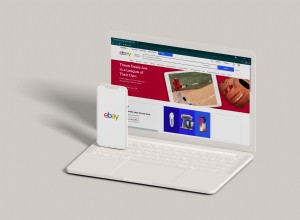في عام 2020 ، تمكنت Zoom من أن تصبح اسمًا مألوفًا. إنه حاليًا أحد أفضل تطبيقات مؤتمرات الفيديو عن بُعد في السوق. يأتي مزودًا بمجموعة متنوعة من الوظائف التي تساعد على جعل تجربة اجتماع الفيديو أقرب ما يمكن إلى اللقاء الشخصي ، وذلك بفضل ميزات مثل القدرة على رفع الأيدي أثناء الاجتماع ووضع الضيوف في غرف الانتظار.
ومع ذلك ، تعد ميزة غرفة الاستراحة واحدة من فوائد Zoom الأقل شهرة. تسمح هذه الميزة بفصل الحاضرين في الاجتماع إلى مجموعات أصغر ، حيث يمكنهم إجراء محادثات خاصة فيما بينهم. إذا كنت لا تستخدم هذه الميزة ، فقد تفقد الكثير.
كيف تعمل الغرف الفرعية
يمكن إنشاء الغرف الفرعية في أي وقت ويمكن للأعضاء العودة إلى الاجتماع الأكبر في أي وقت ، تمامًا كما هو الحال في الحياة الواقعية. الحد الأقصى لعدد الغرف الفرعية في الاجتماع الواحد هو 50 ، وهو ما يجب أن يكون أكثر من كافٍ.
يمكن إنشاء غرف جانبية من خلال موقع Zoom على الويب أو تطبيق سطح المكتب على أجهزة الكمبيوتر التي تعمل بنظام Windows و Mac و Chromebook.
كيفية تمكين غرف الاختراق عند التكبير / التصغير من جهاز كمبيوتر يعمل بنظام التشغيل Windows 10 أو Mac أو Chromebook
لتمكين وظيفة غرفة الاستراحة ، تحتاج أولاً إلى زيارة موقع Zoom على الويب (لا يمكن القيام بذلك عبر التطبيق). يجب أن تكون المضيف لإنشاء غرف جانبية.
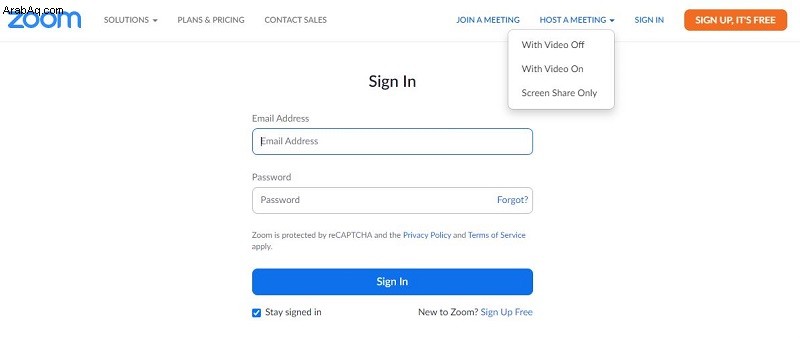
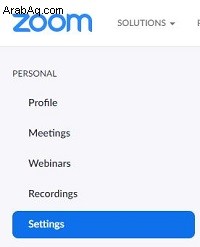
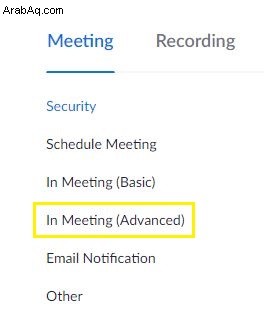
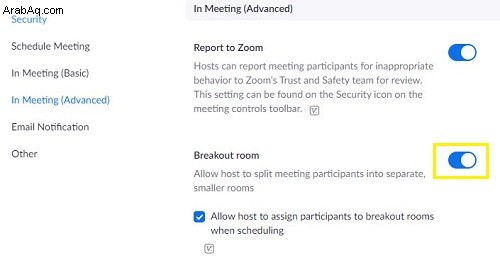
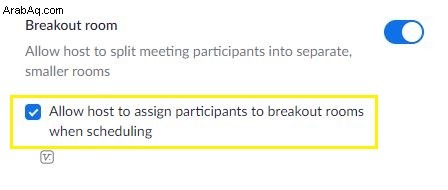

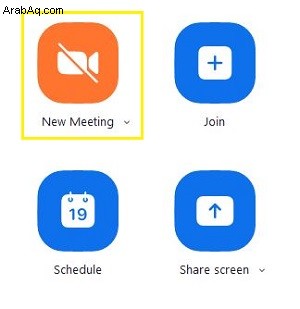

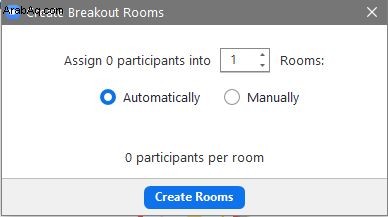
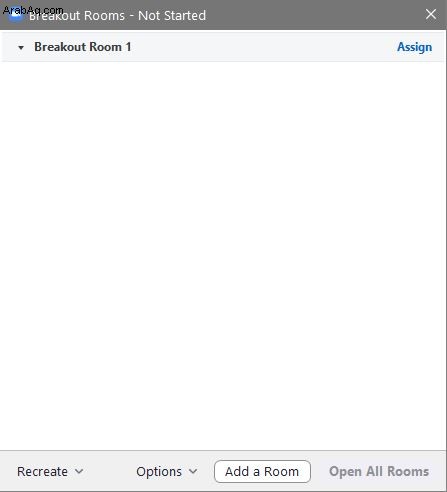
كيفية تمكين غرف الاختراق عند التكبير من أجهزة iOS / Android
لسوء الحظ ، يمكنك فقط إنشاء غرف فرعية عبر متصفح سطح المكتب. من الممكن تسجيل الدخول إلى Zoom على هاتفك / جهازك اللوحي باستخدام متصفحك في وضع سطح المكتب ، ولكن قد يجد بعض الأشخاص هذا الأمر معقدًا ومحبطًا.
هذا لا يعني أنه لا يمكنك المشاركة في غرفة جانبية وتخصيصها إذا كنت تستخدم هاتفك / جهازك اللوحي. إذا عيّنك المضيف إلى الغرفة الفرعية ، فستتمكن من الدردشة مع المشاركين الآخرين داخلها.
إدارة الغرف الفرعية
بمجرد إنشاء الغرف الفرعية ، سترى مربع حوار يظهر يظهر جميع الغرف. لمعرفة من في الغرفة ، انقر فوقها. لإعادة تسمية غرفة أو حذفها أو نقلها أو إعادة تعيين الأشخاص إلى غرفة مختلفة ، مرر مؤشر الماوس فوق الغرفة المعنية.
بالنقر فوق الزر "خيارات" ، ستتمكن من الوصول إلى إعدادات متنوعة. في هذه القائمة ، يمكنك اختيار وقت إغلاق غرفة فرعية ، وكذلك تعيين امتيازات لمشاركي الغرفة الفرعية. يمكنك إعداد عداد للعد التنازلي حتى يعرف المشاركون المدة التي ستستغرقها الجلسة المنفصلة.
لبدء جميع الجلسات الجانبية المخصصة رسميًا ، انقر فوق فتح كل الغرف. إذا حددت "إعادة إنشاء الغرف" ، فسيقوم Zoom بتبديل حاضري الاجتماع عشوائيًا بالترتيب المحدد مسبقًا.
أنشطة غرفة الاجتماعات المؤقتة
الآن بعد أن عرفت كيفية استخدام ميزة الغرف الفرعية ، دعنا ندخل في التفاصيل الدقيقة لها. لماذا استخدام غرف الاستراحة في المقام الأول؟ كيف يساعدون جدول أعمالك؟ قد يكون من المفيد أولاً فهم أنه يمكن استخدام غرف الاستراحة في أنشطة معينة. هنا بعض الأمثلة.
كاسحات الجليد
في غرفة الاجتماعات الكبيرة ، يمكن أن يكون جعل كل فرد مقدمته الخاصة والإجابة على سؤال كسر الجمود طويلًا ومملًا ومسببًا للقلق. لكن وضع مجموعة أصغر من 2-3 أشخاص في غرفة جانبية وجعلهم يشاركون أسمائهم وتنظيمهم وسؤال كسر الجمود يمكن أن يكون أقل ترويعًا ويستغرق وقتًا طويلاً.
"المواعدة السريعة"
يمكن أن يكون ترتيب المشاركين في الاجتماع في مجموعات من شخصين نشاطًا ممتعًا للتواصل. باستخدام ميزة الغرف الفرعية ، يمكنك ضبط عدد الأشخاص في كل غرفة (اثنان في هذه الحالة) وضبط المؤقت. على غرار المواعدة السريعة ، عندما يدق الجرس ، تعيد ترتيب المشاركين في الغرف. افعل ذلك عدة مرات حتى يحصل الجميع على فرصة للقاء والتحدث مع بعضهم البعض.
العصف الذهني
إذا كان هناك جدول أعمال معين للاجتماع وإذا كنت تحاول حل مشكلة ، فإن تقسيم الأشخاص إلى مجموعات أصغر وحثهم على حل المشكلة يمكن أن يجلب الأفكار الحرة إلى الطاولة. سيؤدي هذا على الأرجح إلى تعزيز إنتاجية فريقك. يمكنك خلط المجموعات عدة مرات إذا أردت.
أسئلة شائعة إضافية
1. هل غرف Zoom Breakout مجانية؟
نعم ، ميزة الغرف الفرعية مجانية لجميع الحسابات. لست مضطرًا لأن تكون مشتركًا في Zoom مدفوع الأجر لإنشاء غرف جانبية وإدارتها. ومع ذلك ، ضع في اعتبارك أن مضيف الاجتماع هو الشخص الوحيد الذي يمكنه إنشاء وإدارة الغرف الفرعية. بالإضافة إلى ذلك ، لا يمكن للمضيف إنشاء غرف جانبية وإدارتها إلا إذا كانوا يستخدمون جهاز كمبيوتر.
2. هل يمكن تسجيل فيديو الغرفة الفرعية؟
كما هو الحال مع الاجتماع بأكمله ، تحتاج إلى الحصول على إذن من المضيف إذا كنت تريد تسجيل جلسة غرفة فرعية. للسماح بالتسجيل ، يحتاج المضيف إلى الانضمام إلى غرفة فرعية. بمجرد منح كل شيء وتمكينه ، كل ما عليك القيام به لتسجيل جلسة غرفة فرعية هو النقر فوق الزر تسجيل في قسم عناصر التحكم في الاجتماع. بالإضافة إلى ذلك ، تحتاج إلى تمكين التسجيل على حساب Zoom الخاص بك أولاً.
3. كيف أقوم بتعيين مشاركين محددين في غرفة جانبية؟
في شاشة جدولة الاجتماع أو بمجرد بدء الاجتماع ، انقر فوق إنشاء غرف. لا تتردد في إضافة وإعادة تسمية أسماء الغرف. حدد غرفة جانبية وانتقل إلى مربع إضافة مشاركين. اكتب عنوان البريد الإلكتروني أو اسم المشارك لإضافته. افعل ذلك لجميع المشاركين المحددين الذين تريد إضافتهم إلى غرفة الاجتماعات الفرعية.
غرف الاختراق في التكبير
الغرف الجانبية هي ميزة مفيدة لاجتماعات Zoom. قد يتجاهل الكثير من الناس هذه الوظيفة. لا تفوّت هذه الميزة الخاصة التي يمكن أن تساعدك في جعل اجتماعاتك عن بُعد أكثر إنتاجية ومتعة وأقل صعوبة.
هل تمكنت من فعل كل ما تريده في غرف الاستراحة؟ هل لديك أي أسئلة أو نصائح إضافية؟ لا تكن غريبا. اضغط على التعليقات أدناه وانضم إلى المناقشة.